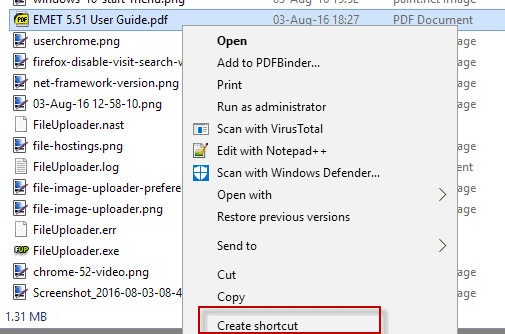Följande guide förklarar hur du kan hålla ditt favorit program och applikationer till toppen av program notering i Windows 10 start-menyn.
Microsofts Årsdagen Uppdateringen som släpptes den 2 augusti 2016 levereras med ett antal förändringar. En start-menyn redesign var en av förändringarna. Flyttade Microsoft avstängningsknappen till botten position till exempel, och bestämde sig för att visa alla installerade program genvägar direkt på första sidan av start-menyn.
Programmet lista är sorterad i alfabetisk ordning, som innebär att program kan vara listade på toppen att du knappt någonsin använda. Den första appen på standard installationer är 3D-Builder till exempel som följts av Larm och Klockor, Miniräknare och andra program som är förinstallerade med Windows 10.
Samtidigt som du kan placera favorit program på rätt lista för snabb access, Windows 10 fartyg med överraskande lite alternativ för att ändra den fullständiga listan över program.
I själva verket finns det ingen möjlighet att dölja poster från listan. Du kan ta bort program eller avinstallera program, men vill bara göra det för program och appar som du inte använder.
Lägg till favorit program till toppen av Windows 10 Start-Menyn

Hela processen är ganska lätt att utföra. Första du behöver göra är att öppna mappen som innehåller de uppgifter som anges i start-menyn.
Besök C:ProgramDataMicrosoftWindowsStart MenyProgram på din dator för att. Du kommer att märka mappar och genvägar som anges där. Metoden fungerar för filer och mappar som anges där.
Nu gör följande för att sticka ett program till toppen av listan:
Steg 1: högerklicka på genvägen namn och välj Byt namn på snabbmenyn.
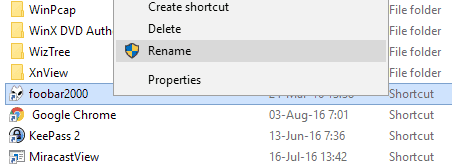
Steg 2: Flytta markören till början av genväg namn.

Steg 3: Håll ner Alt-tangenten på tangentbordet och tryck på följande knappar, den ena efter den andra på numpad: +0160. Detta bör lägga till ett blanksteg framför genväg namn. Tryck på Retur för att bekräfta UAC-meddelandet som visas för att slutföra processen.

Steg 4: Upprepa processen för varje fil eller en genväg som du vill ska visas högst upp i fönstren 10 Start-Menyn.
Obs: Det kan ta en stund innan ändringarna blir synliga när du öppnar start-menyn. Windows plockar byta upp automatiskt om vilket innebär att du inte behöver starta om datorn innan noteringen förändringar.
Om din favorit programmet inte finns med kan du helt enkelt skapa en genväg för den och placera den i samma mapp. Följ sedan anvisningarna ovan för att få den att visas på toppen av start-menyn.
Du kan skapa genvägar till program med en höger-klicka på dem och välja “skapa genväg” alternativet från snabbmenyn.